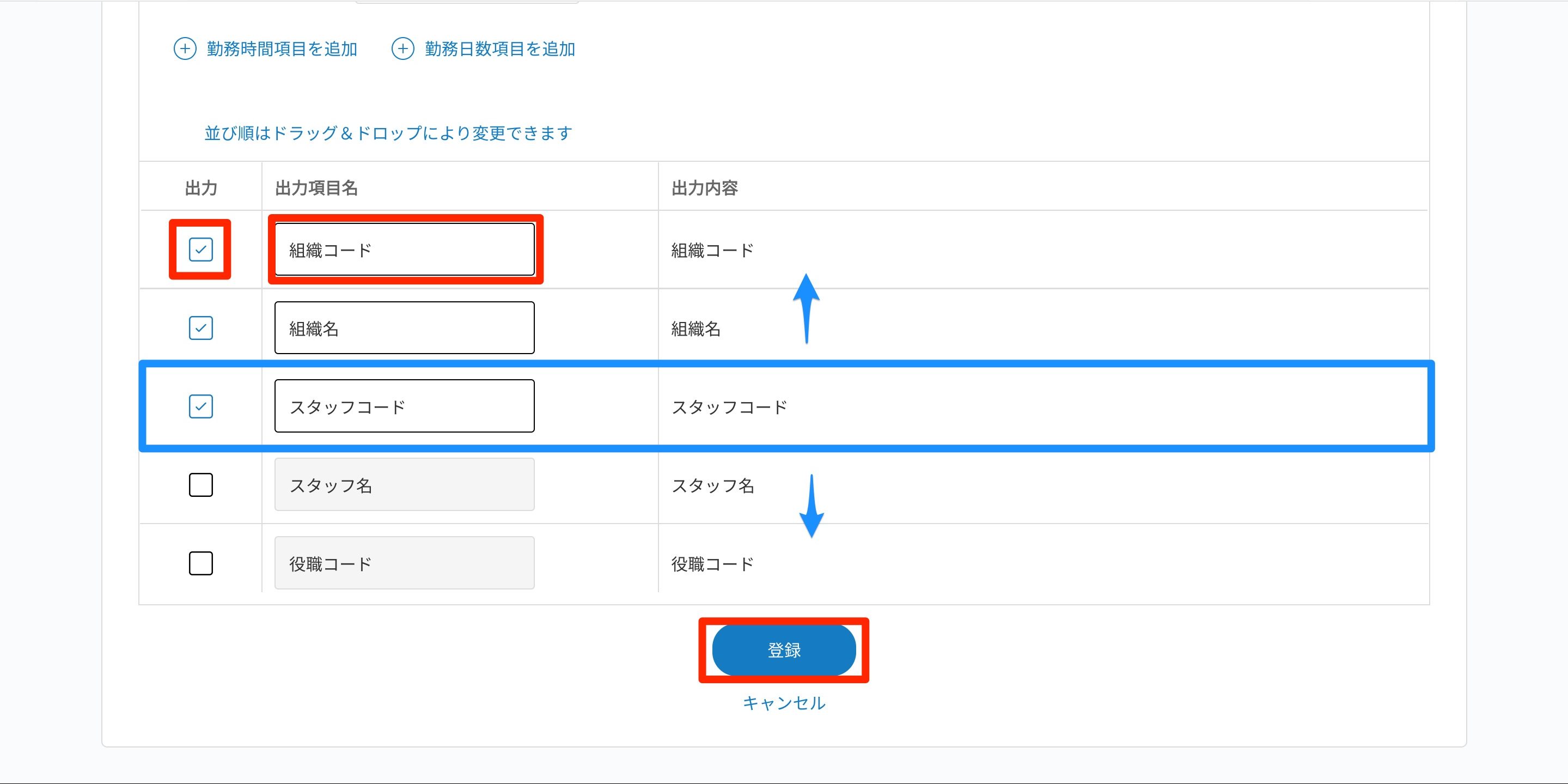概要
勤怠出力レイアウトを登録することができます。
独自の勤怠出力レイアウトを設定する時にお使いください。
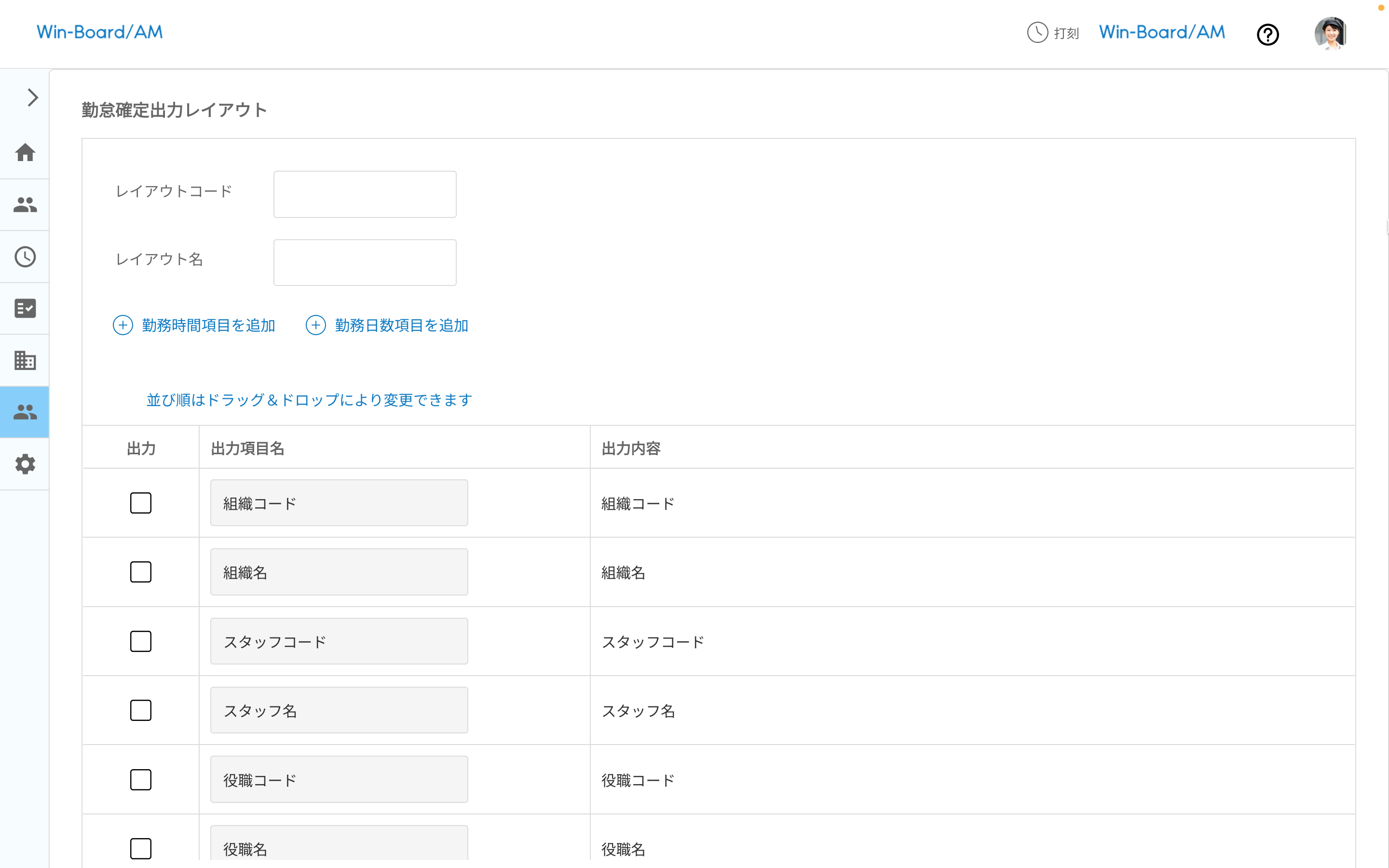
操作
できること
勤怠出力レイアウトを新たに登録する
新たに登録する機能です。
各項目を入力してください。
操作方法
- レイアウトコードを入力する
- レイアウト名を入力する
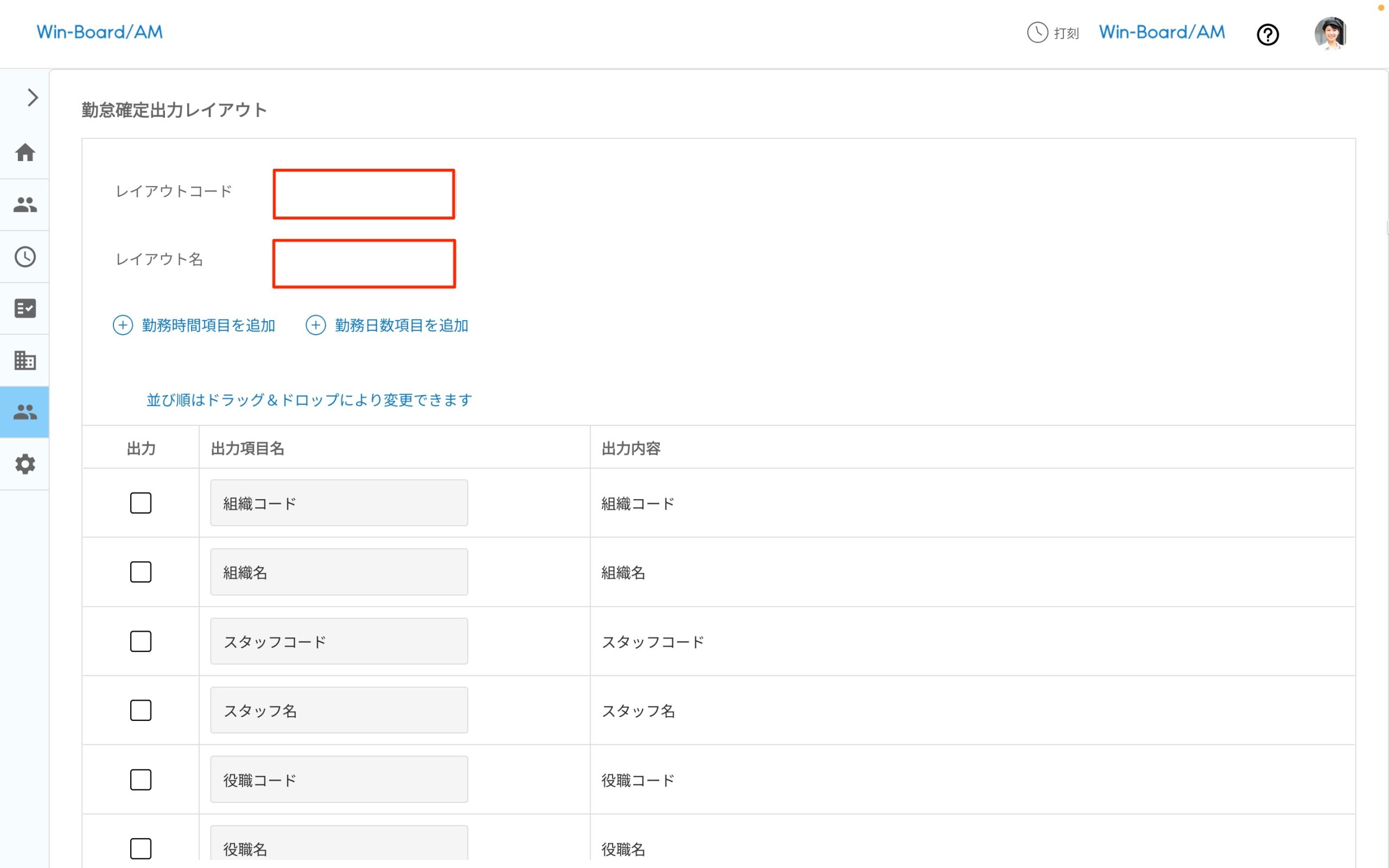
出力内容設定を新たに登録する
新たに登録する機能です。
各項目を入力してください。
操作方法
- 勤務時間項目を追加するをクリックする
※「編集内容の破棄」のポップアップ表示されるので破棄をクリックしてください。
編集中の場合は内容が消えてしまうので、一度登録をしてください。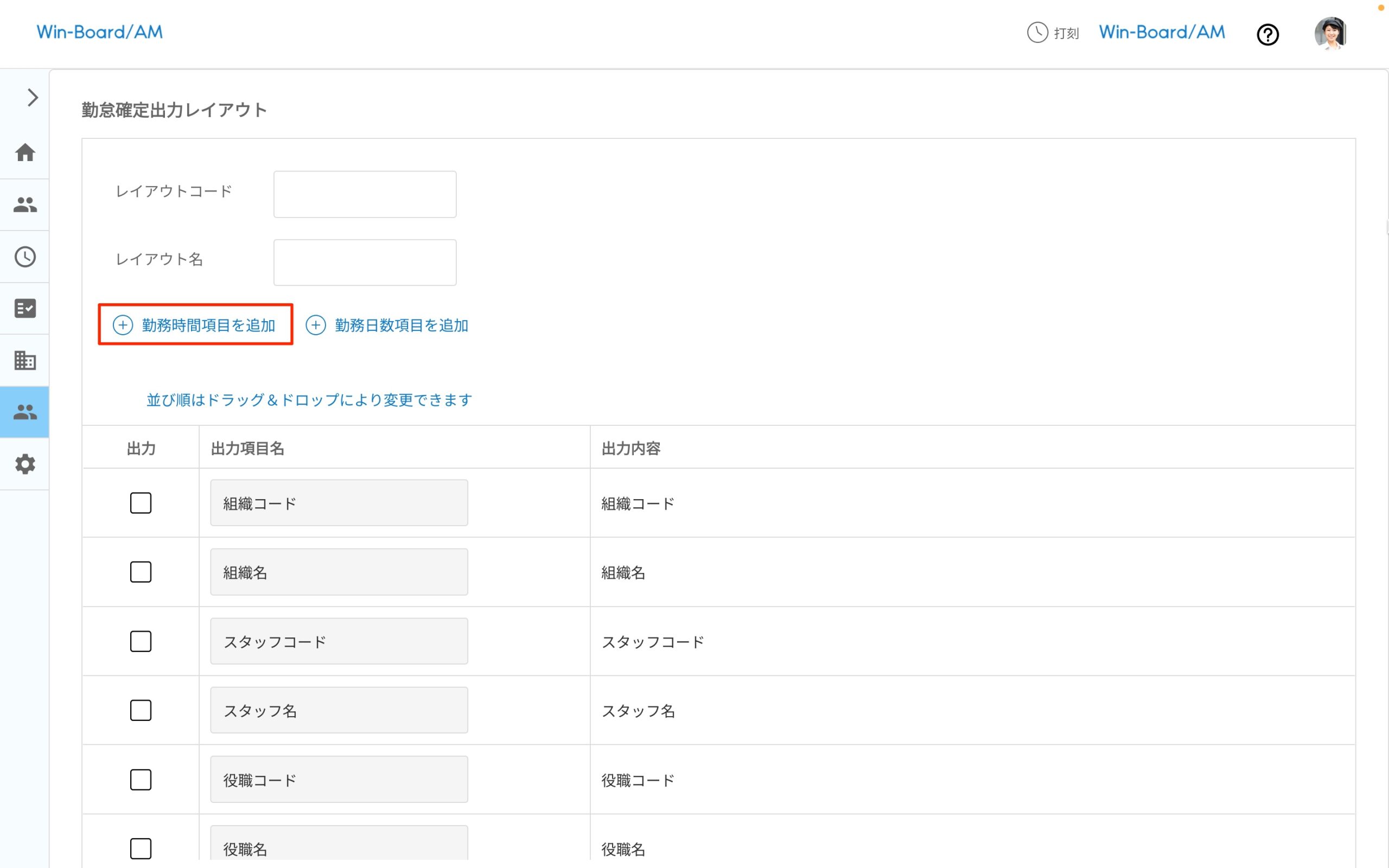
- 勤務時間項目を追加
- 加算する項目は+にチェックをする
- 減算する項目は−にチェックをする
- 登録をクリックする
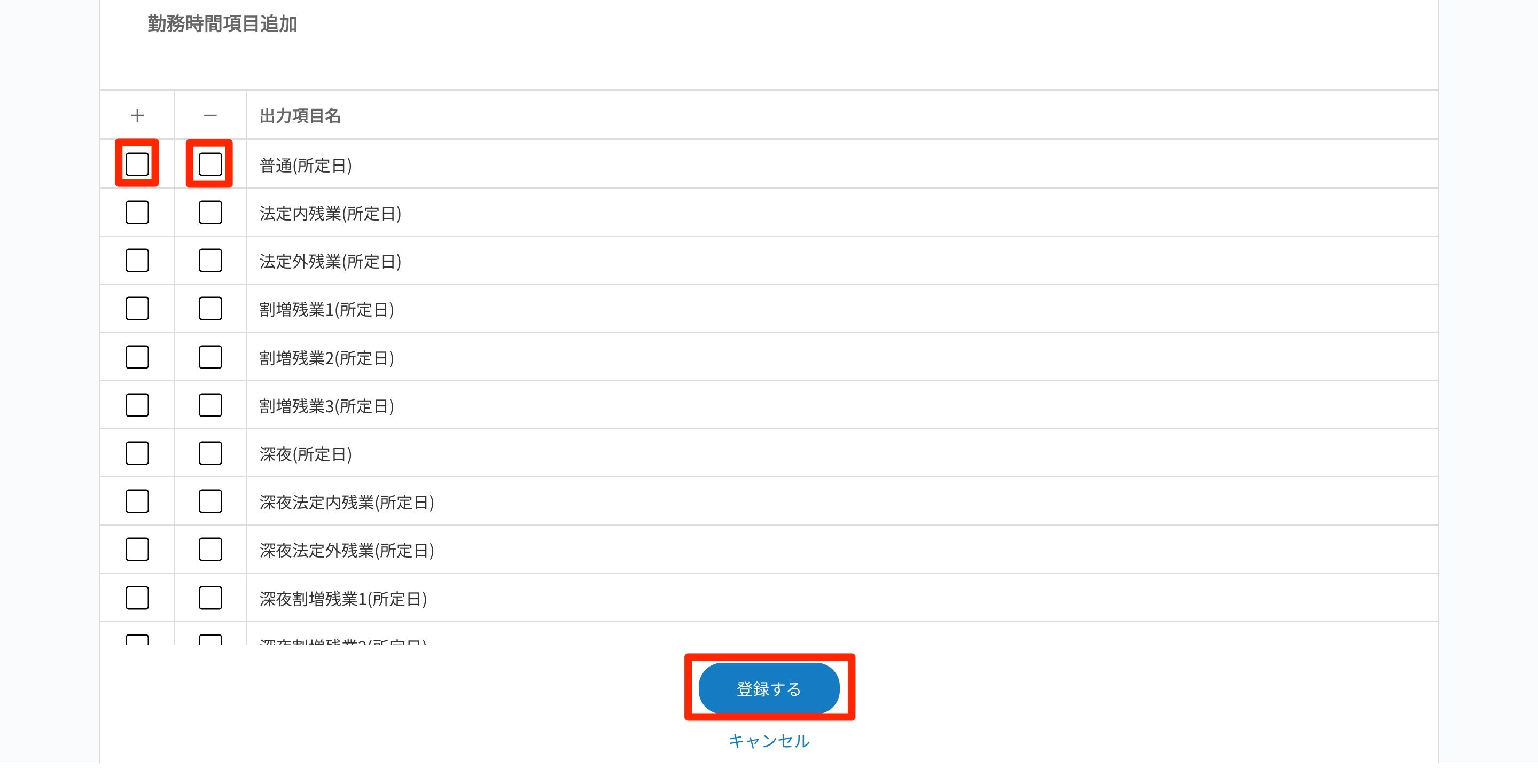
- 勤務時間項目を追加
- 勤務日数項目を追加するをクリックする
※「編集内容の破棄」のポップアップ表示されるので破棄をクリックしてください。
編集中の場合は内容が一度登録をしてください。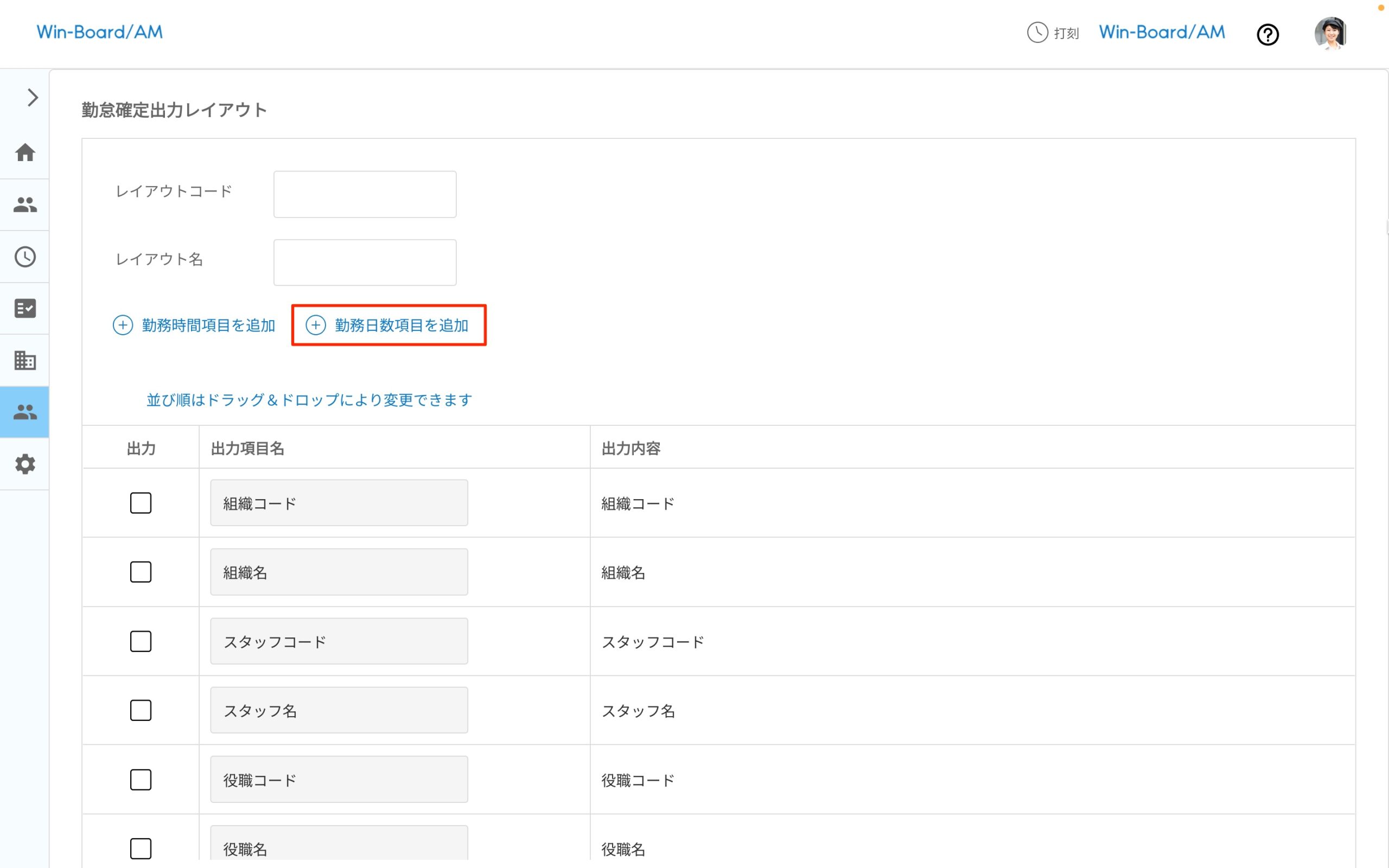
- 勤務日数項目を追加
- 加算する項目は+にチェックをする
- 減算する項目は−にチェックをする
- 登録をクリックする
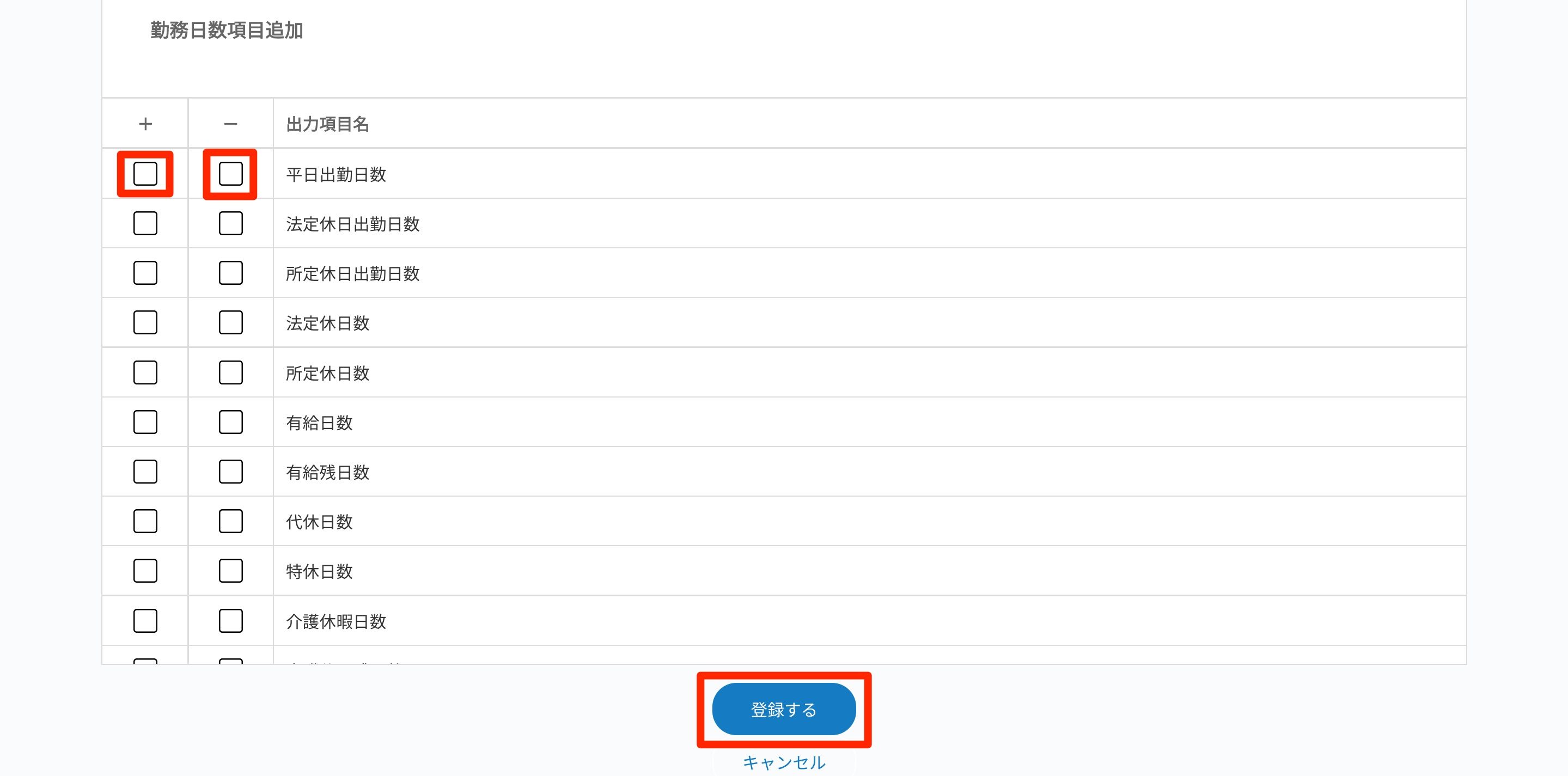
- 勤務日数項目を追加
- 出力にチェックをする
- 出力項目名を入力する
※出力にチェックをすると出力項目名を入力することができます。 - 項目を入れ替える
※給与計算ソフトなどに合わせて項目の並び順を入れ替えます。項目をドラッグアンドドロップすると入れ替えすることができます。 - 登録をクリックする
※「出力レイアウトの登録」のポップアップ表示されるので登録するをクリックしてください。
※キャンセルを押すと登録されません。